Hướng dẫn chi tiết để tạo nền ảnh trong suốt trong GIMP
GIMP là một giải pháp thay thế mạnh mẽ cho phần mềm chỉnh sửa đắt tiền hiện nay. Nó có thể là công cụ chỉnh sửa thường dùng của bạn để tạo nền trong suốt. Xóa nền là một thủ tục điển hình dành cho người biên tập; có lẽ bạn muốn thay thế nền bằng một hình ảnh khác hoặc không muốn có nền. Nếu bạn không có bất kỳ ý tưởng nào về cách tạo nền trong suốt cho GIMP, rất may, bài đăng này sẽ chia sẻ những cách đa dạng mà GIMP cung cấp để đạt được nền trong suốt mà bạn thích. Hãy tham gia ngay bây giờ để tạo nền ảnh trong suốt với chất lượng cao một cách nhanh chóng!
Danh sách Hướng dẫn
Cách tạo nền trong suốt trong GIMP Giải pháp thay thế GIMP cho nền trong suốt FAQsCác bước chi tiết để tạo nền trong suốt trong GIMP
GIMP là một phần mềm chỉnh sửa hình ảnh miễn phí mạnh mẽ bao gồm các công cụ và tính năng mở rộng, cung cấp nhiều khả năng chỉnh sửa, chẳng hạn như xóa nền khỏi hình ảnh. Cho dù bạn muốn hình ảnh của mình không có nền hay muốn thêm một hình ảnh khác, phần mềm đều cung cấp ba cách để tạo nền trong suốt trong GIMP.
Cách 1: Xóa nền và làm cho nó trong suốt trong GIMP bằng Fuzzy Select
Với Chọn mờ, bạn có thể chọn các vùng của hình ảnh dựa trên độ tương tự về màu sắc. Giải pháp này tốt nhất nên sử dụng nếu ảnh bạn sắp làm có nền đầy màu sắc và cấu trúc mà bạn cần loại bỏ.
Bước 1.Nhập hình ảnh của bạn vào "GIMP", điều hướng đến phần dưới bên phải màn hình của bạn và chọn Lớp. Nhấp chuột phải vào nó và chọn "Thêm kênh Alpha" từ danh sách, đảm bảo bạn làm nền trong suốt và không có màu trong GIMP.
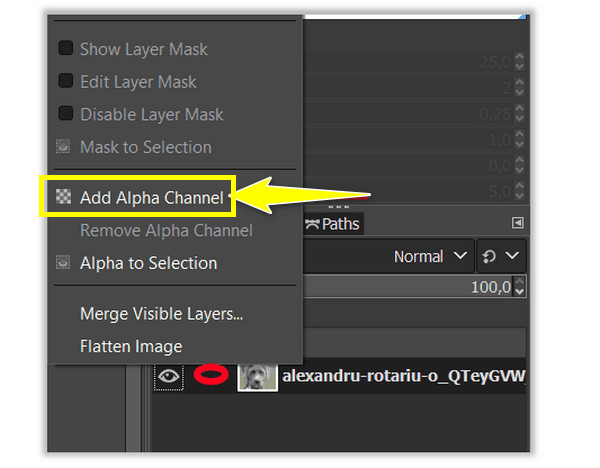
Bước 2.Nhấp vào công cụ "Fuzzy Select" từ bảng công cụ ở phía trên bên phải. Sau đó, tạo thành một vùng lựa chọn, nền hoặc chủ đề. Nhấp vào rồi kéo nó xung quanh khu vực và GIMP sẽ thực hiện công việc.
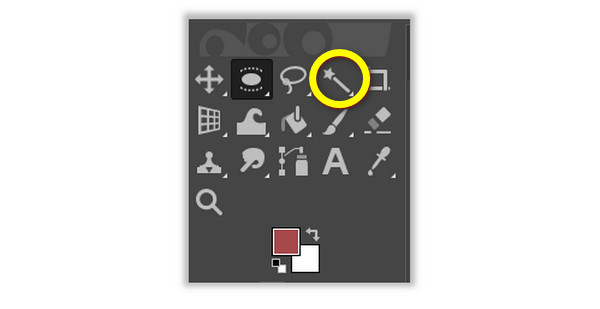
Bước 3.Giả sử bạn chọn nền; nhấp vào "Xóa" đối với Windows, nhấp vào "Chỉnh sửa", sau đó nhấp vào "Xóa" đối với Mac để xóa nền hình ảnh của bạn. Trong khi đó, nếu bạn đã chọn chủ đề, hãy nhấp vào "Chọn", sau đó nhấp vào "Đảo ngược" và tiến hành xóa nền hình ảnh của bạn trong GIMP.
Cách 2: Tạo nền trong suốt trong GIMP với tính năng Chọn theo màu
Giải pháp này hoàn hảo nếu hình ảnh của bạn có nền đồng nhất chỉ có một màu duy nhất; công cụ sử dụng lựa chọn thông minh sẽ hỗ trợ bạn xóa nền không mong muốn thông qua GIMP trong vài giây.
Bước 1.Mở ảnh của bạn trong "GIMP", sau đó chuyển tới phần dưới bên phải màn hình để chọn lớp hình ảnh. Nhấp chuột phải vào nó và nhấp vào "Thêm kênh Alpha".
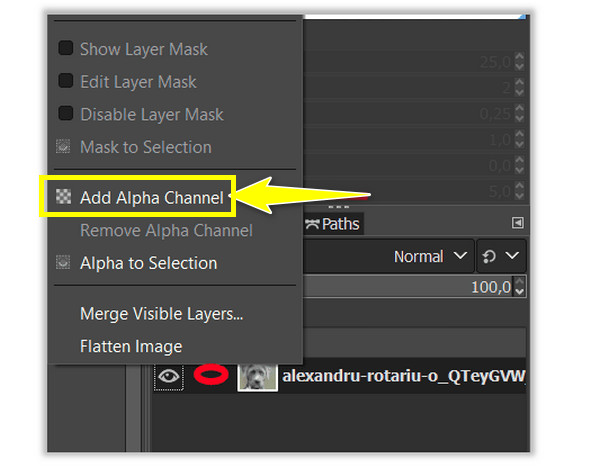
Bước 2.Chọn công cụ "Chọn theo màu" từ bảng công cụ, nhấp chuột phải vào "Chọn mờ" và xem công cụ "Chọn theo màu" từ đó. Hoặc, nhấn phím "Shift" + "O" để tạo nền trong suốt trong GIMP với vùng mong muốn.
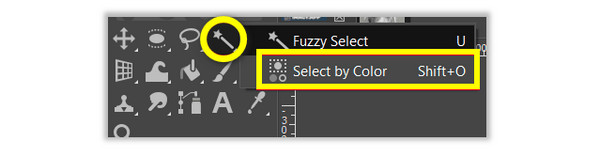
Bước 3.Chọn vùng nền của hình ảnh mà bạn muốn xóa bằng cách nhấp vào nó. Nhấp và kéo nó cho đến khi bạn có được vùng lựa chọn mong muốn. Nếu bạn hài lòng với lựa chọn, hãy nhấp vào "Xóa" đối với Windows hoặc "Chỉnh sửa" và "Xóa" đối với Mac.
Cách 3: Tạo nền trong suốt trong GIMP với lựa chọn tiền cảnh
Nếu hai công cụ này không hoàn hảo, tốt nhất bạn nên sử dụng Chọn tiền cảnh để tạo nền trong suốt trong GIMP. Công cụ này phù hợp nhất để sử dụng với những bức ảnh có chủ đề với các chi tiết nhỏ, chẳng hạn như có những sợi tóc, những sợi chỉ trên quần áo mà bạn không muốn cắt bỏ hoặc thứ gì khác.
Bước 1.Đi tới "GIMP" và mở hình ảnh của bạn. Đi đến phần dưới bên phải của màn hình, sau đó chọn lớp hình ảnh. Nhấp chuột phải vào nó và chọn tùy chọn "Thêm kênh Alpha".
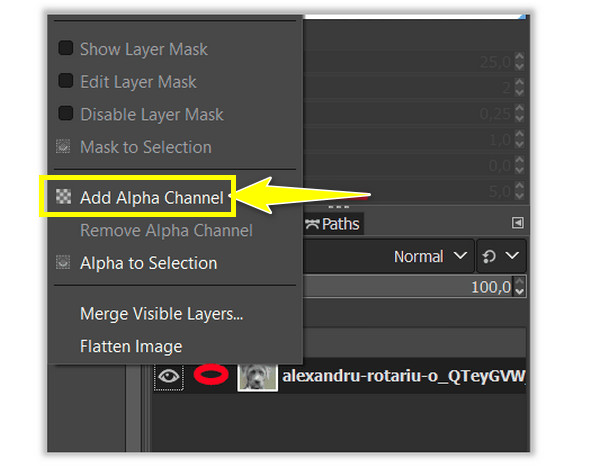
Bước 2.Đi tới công cụ "Chọn tiền cảnh" hoặc nhấp chuột phải vào "Công cụ chọn miễn phí" và tìm công cụ cần thiết. Lần này, hãy chọn khu vực chủ đề của bạn bằng cách phác thảo nó; một phác thảo rõ ràng là không cần thiết.
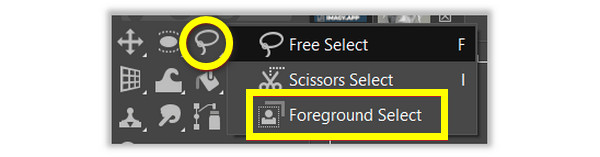
Bước 3.Giữ phím "Enter" để tạo mặt nạ, nơi hình ảnh sẽ chuyển sang màu xanh lam. Nếu bạn muốn có một đường viền chính xác, hãy sử dụng công cụ cọ vẽ để vẽ lên nó. Bạn cũng có thể điều chỉnh kích thước của nó trong "Độ rộng nét" để tạo nền trong suốt trong GIMP.
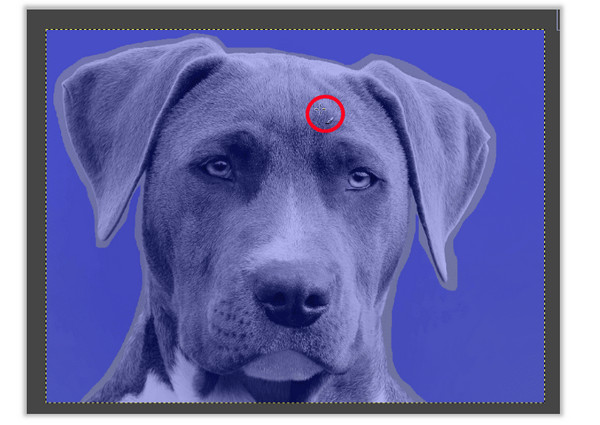
Bước 4.Để kiểm tra lựa chọn, hãy nhấp vào "Mặt nạ xem trước" để xem diện mạo đối tượng của bạn. Nếu hài lòng, hãy đi tới "Chọn", sau đó "Đảo ngược", nhấp vào "Xóa" đối với Windows và nhấp vào "Chỉnh sửa", sau đó "Xóa" đối với Mac.
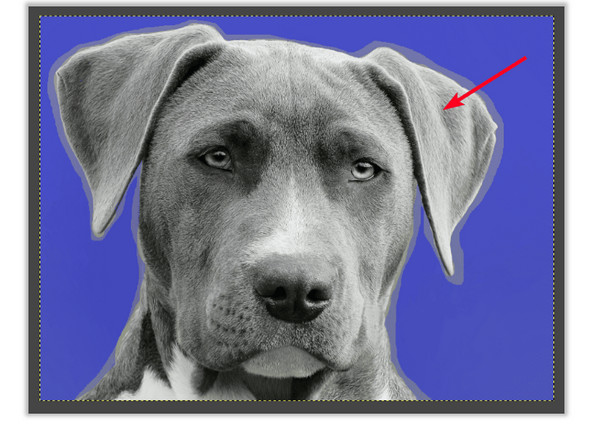
Vậy là xong ba công cụ tạo nền trong suốt trong GIMP! Tuy nhiên, mặc dù quá trình này rất đơn giản nhưng nó không được miễn một số vấn đề. Vì vậy, nếu bạn gặp phải vấn đề trong quá trình thực hiện, đây là những thủ thuật bạn có thể thực hiện.
Không thể thêm kênh Alpha.
Nó có thể đã tồn tại hoặc hình ảnh ở Chế độ được lập chỉ mục. Vì vậy, vui lòng thay đổi nó sang chế độ RGB, đi tới Hình ảnh, sau đó chọn Chế độ và chọn RGB.
Sự lựa chọn không chính xác.
Nếu bạn gặp vấn đề khi chọn vùng rõ ràng, hãy sử dụng công cụ Zoom để phóng to hình ảnh.
Khu vực trong suốt không đủ rõ ràng.
Ẩn hoặc xóa các lớp không cần thiết có thể ảnh hưởng đến lớp hình ảnh bạn đang làm việc.
Giải pháp thay thế tốt nhất cho GIMP để tạo nền trong suốt trực tuyến
Đó là cách bạn tạo nền trong suốt trong GIMP! Tuy nhiên, nếu bạn thấy GIMP không đáp ứng được mong muốn và nhu cầu của bạn đối với các kết quả nền đã xóa, tại sao bạn không thử Công cụ xóa nền miễn phí AnyRec. Sau khi bạn tải hình ảnh lên xong, công cụ xóa nền trực tuyến này sẽ phát hiện nền và xóa nền sau vài giây với sự hỗ trợ của công nghệ AI. Hơn nữa, bạn có thể đảm bảo ngọn tóc hoàn hảo, các cạnh tinh tế và các chi tiết khác chỉ trong một cú nhấp chuột. Nó cũng hỗ trợ xóa biểu tượng cảm xúc, logo sản phẩm và nhiều thứ khác khỏi hình ảnh.
Đặc trưng:
- Phát hiện và loại bỏ nền ảnh bằng cách sử dụng cọ vẽ.
- Thay đổi màu nền của hình ảnh hoặc thêm hình ảnh khác làm hình ảnh mới.
- Cắt các cạnh không mong muốn của hình ảnh bằng trình chỉnh sửa ảnh tích hợp.
- 100% miễn phí và an toàn để sử dụng.
Bước 1.Tham quan Công cụ xóa nền miễn phí AnyRec trang web hàng đầu. Sau đó, mở hình ảnh của bạn bằng cách nhấp vào nút "Tải hình ảnh lên" lớn hoặc thả hình ảnh vào trang.
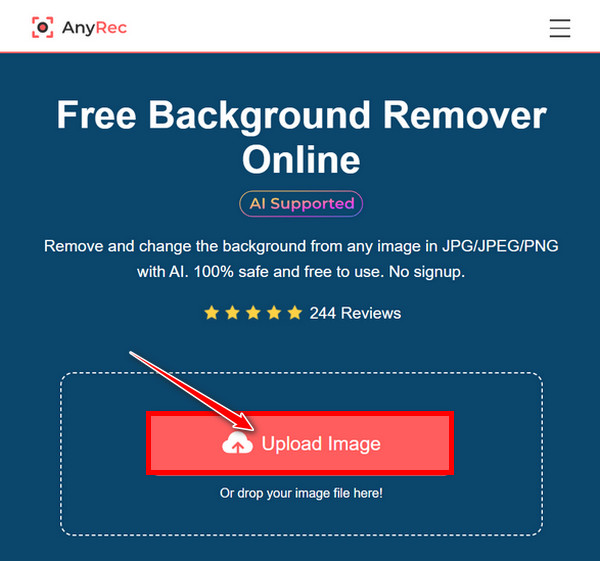
Bước 2.Trang sẽ tự động xử lý hình ảnh và bạn có thể kiểm tra kết quả sau vài giây. Cả ảnh gốc và kết quả đều hiển thị trên màn hình.
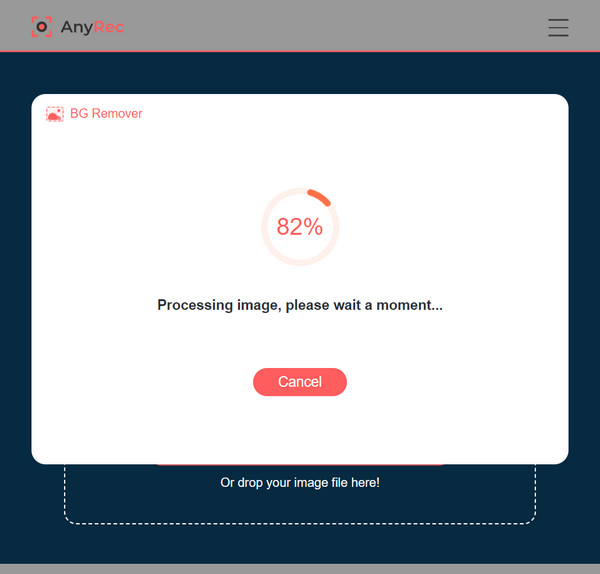
Để làm sạch thêm các cạnh của đối tượng, bạn có thể sử dụng công cụ "Brush" và điều chỉnh kích thước của nó nếu muốn. Sau đó, phóng to ảnh để nhìn rõ hơn về việc làm sạch.
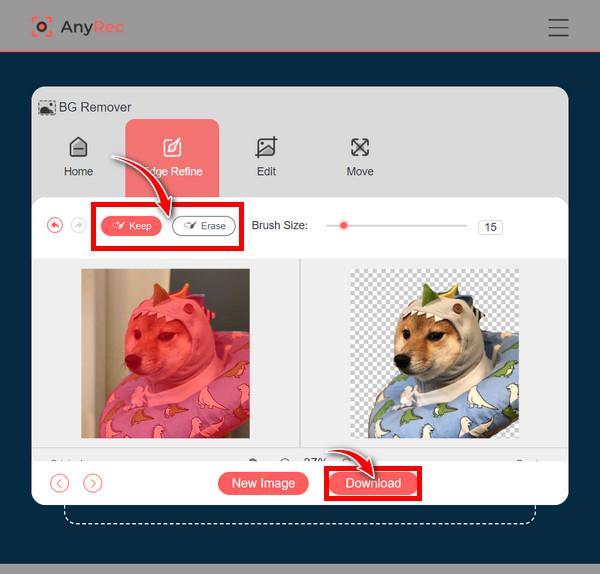
Bước 3.Sau khi hoàn tất, hãy nhấp vào nút "Tải xuống" để lưu hình nền đã xóa mà không cần GIMP vào máy tính của bạn.
Câu hỏi thường gặp về Cách tạo nền trong suốt trong GIMP
-
Làm cách nào để làm nền trong suốt trong GIMP?
GIMP cung cấp nhiều công cụ khác nhau để thực hiện quy trình làm cho nền của bạn trở nên trong suốt. Bài đăng này đề cập đến các công cụ Fuzzy Select, Solid by Color và Foreground Select. Ba cái đó được sử dụng tốt nhất tùy thuộc vào loại nền bạn có trong hình ảnh của mình.
-
Làm cách nào để xóa vùng khỏi vùng chọn bằng Fuzzy Select?
Đối với Windows, việc giữ phím Control trong khi nhấn phím Command trên máy Mac sẽ có tác dụng xóa các vùng khỏi vùng chọn trong khi kéo chuột vào đối tượng.
-
Tôi có thể chọn chủ đề bằng công cụ Solid by Color để tạo nền trong suốt GIMP không?
Đúng. Như bạn đã làm với công cụ Fuzzy Select, bạn có thể chọn chủ đề hoặc nền bằng công cụ Select by Color. Sau đó, đi tới Chọn, nhấp vào Đảo ngược và tiến hành xóa bằng cách nhấp vào Xóa đối với Windows, sau đó Chỉnh sửa, rồi Xóa đối với Mac.
-
Tôi nên sử dụng định dạng nào để tạo nền trong suốt trong GIMP?
Sử dụng định dạng PNG để đảm bảo nền trong suốt vì các loại hình ảnh khác không hỗ trợ độ trong suốt.
-
Tại sao tôi phải thêm Kênh Alpha trước khi GIMP làm nền trong suốt?
Cần có Kênh Alpha để tạo độ trong suốt cho hình ảnh. Nếu hình ảnh của bạn không thêm Kênh Alpha, việc xóa nền sẽ được thay thế bằng màu đồng nhất thay vì làm cho nó trong suốt.
Phần kết luận
Tóm lại, bài đăng này đã chia sẻ với các bạn các cách tạo nền trong suốt trong GIMP. Việc này ban đầu có thể phức tạp nhưng sẽ dễ học trong quá trình thực hiện và đáng để thử nếu bạn muốn loại bỏ nền không mong muốn của hình ảnh. Một điều quan trọng bạn cần lưu ý từ bài đăng này là Công cụ xóa nền miễn phí AnyRec. không giống xóa nền trong Photoshop, nó rất dễ sử dụng, có khả năng phát hiện nền và cho phép bạn làm sạch thủ công bằng công cụ cọ vẽ có thể điều chỉnh. Bạn có thể đảm bảo rằng công cụ trực tuyến này cung cấp chất lượng công việc, vậy bây giờ thì sao? Hãy tự mình thử tạo nền trong suốt mà không cần GIMP.
